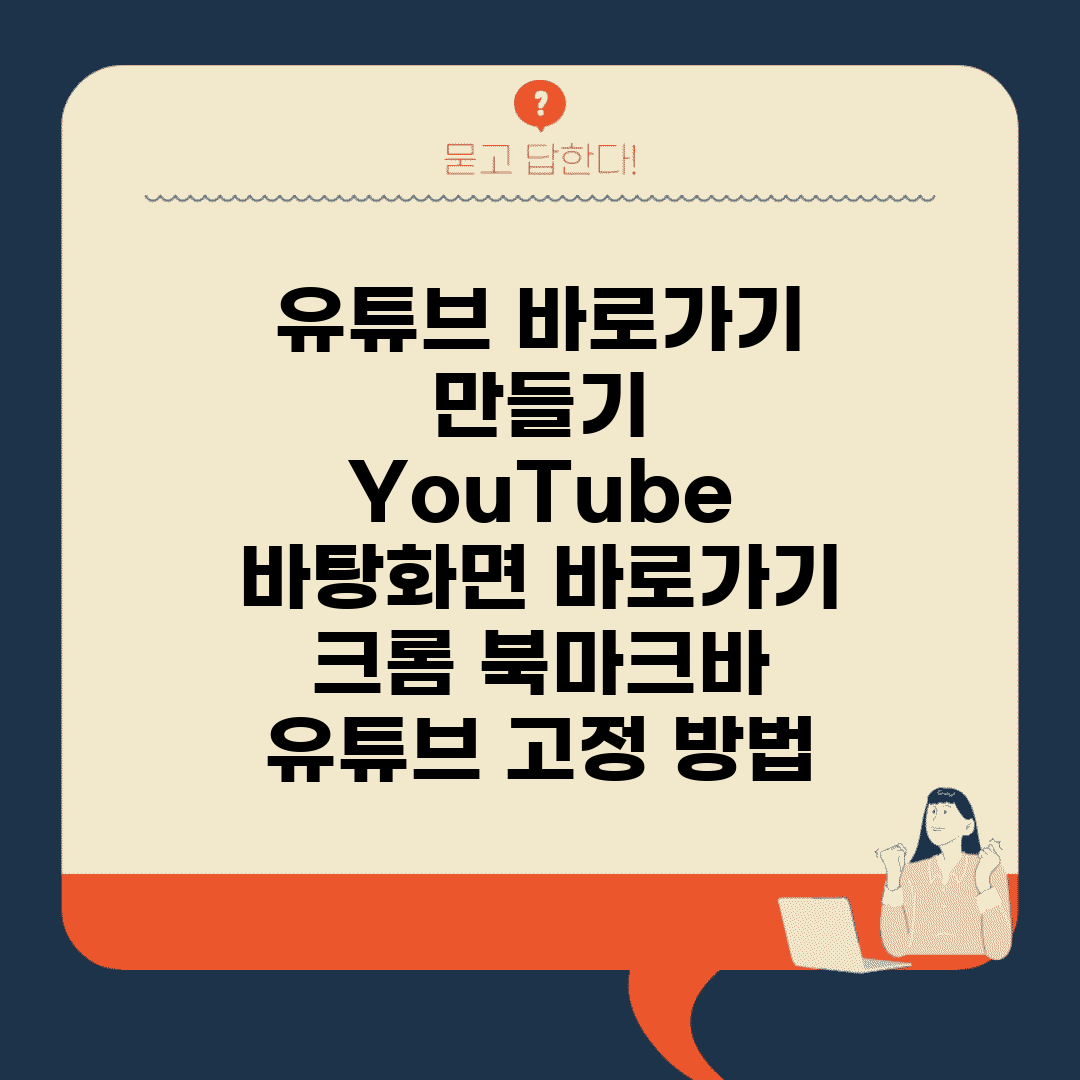유튜브 바로가기 만들기 | YouTube 바탕화면 바로가기 | 크롬 북마크바 유튜브 고정 방법에 대해 알아보겠습니다.
유튜브는 이제 단순한 영상 플랫폼을 넘어, 정보 습득과 엔터테인먼트를 아우르는 필수적인 온라인 공간이 되었습니다. 매일같이 유튜브를 이용하는 사용자라면, 접속 시간을 단축시키는 바로가기 기능이 큰 도움이 될 수 있습니다.
아래에서 유튜브 바로가기 만들기 | YouTube 바탕화면 바로가기 | 크롬 북마크바 유튜브 고정 방법에 대해 자세하게 알아보겠습니다.
💡 간편하게 지메일에 접속하고, 자주 사용하는 브라우저에 유튜브를 고정하는 방법을 알아보세요. 💡
유튜브 바로가기, 왜 만들까?
유튜브 바로가기를 만드는 주된 이유는 편의성 때문입니다. 매번 웹 브라우저를 열고 유튜브 주소를 입력하거나 검색하는 번거로움을 줄여줍니다. 바탕화면에 바로가기를 생성하면 원클릭으로 유튜브에 접속할 수 있으며, 크롬 브라우저의 북마크바에 고정하면 더욱 빠르게 원하는 채널이나 영상에 접근할 수 있습니다. 시간을 절약하고 효율성을 높이는 데 효과적입니다.
기본 원리 이해
핵심 개념
- 개념1: 바탕화면 바로가기: 윈도우 또는 macOS 환경에서 바탕화면에 유튜브 바로가기 아이콘을 생성하여 빠르게 접속합니다.
- 개념2: 크롬 북마크바 고정: 크롬 브라우저의 북마크바에 유튜브 바로가기를 추가하여 브라우저 실행 시 바로 접속합니다.
- 개념3: 단축 URL 활용: 긴 유튜브 URL 대신 짧은 단축 URL을 사용하여 바로가기를 생성할 수도 있습니다.
활용 분야
유튜브 바로가기는 개인 사용자뿐만 아니라 기업이나 단체에서도 유용하게 활용됩니다. 특정 채널을 홍보하거나 교육 자료에 쉽게 접근할 수 있도록 돕는 등 다양한 방식으로 활용 가능합니다. 유튜브 바로가기 만들기를 통해 더욱 편리하게 유튜브를 이용해보세요.
바탕화면 유튜브 바로가기 초간단!
## 바탕화면 유튜브 바로가기 초간단!
유튜브를 더욱 편리하게 이용하는 방법, 바로 바탕화면에 바로가기를 만드는 것입니다. 크롬 북마크바에 유튜브를 고정하는 방법 또한 유용합니다. 이 두 가지 방법을 통해 유튜브 접근성을 높여보세요.
유튜브 바로가기 만들기
- 바탕화면 바로가기: 윈도우, macOS에서 간단하게 생성 가능합니다.
- 크롬 북마크바 고정: 크롬 브라우저를 사용하는 경우 유용합니다.
- 빠른 실행: 클릭 한 번으로 유튜브에 바로 접속할 수 있습니다.
만드는 방법
- 바탕화면: 바탕화면에서 우클릭 후 ‘바로 가기 만들기’를 선택하세요.
- URL 입력: 유튜브 주소(www.youtube.com)를 입력합니다.
- 이름 설정: ‘YouTube’ 등으로 이름을 지정하고 완료합니다.
크롬 북마크바 고정 방법
크롬 브라우저에서 유튜브 접속 후 주소창 우측의 별 모양 아이콘을 클릭, 북마크바에 추가하면 됩니다. 널리 알려진 특징으로는 빠른 접속이 가능하다는 점입니다. 유튜브 바로가기 만들기로 편리하게 이용해보세요.
💡 원하는 채널, 플레이리스트 통째로 다운! 시간 아끼고 데이터 걱정 끝! 💡
크롬 유튜브, 북마크 고정 꿀팁
자주 이용하는 유튜브, 매번 검색하거나 앱을 켜는 번거로움을 줄일 수 있습니다. 크롬 브라우저의 북마크 기능을 활용하여 쉽고 빠르게 유튜브에 접속하는 세 가지 방법을 소개합니다. 바탕화면에 바로가기를 만들거나, 크롬 북마크 바에 유튜브를 고정하여 편리하게 이용해 보세요.
유튜브 바로가기 만들기
1. 바탕화면 바로가기 생성
바탕화면에 유튜브 바로가기를 만들어 즉시 접속하는 방법입니다. 인터넷 브라우저 (크롬, 엣지 등)를 사용하여 유튜브 웹사이트에 접속하세요. 주소 표시줄의 URL을 클릭한 채로 바탕화면 빈 공간으로 드래그 앤 드롭하면 바로가기가 생성됩니다. 약 1분 정도 소요됩니다.
주요 포인트: 드래그 앤 드롭이 안될 경우, URL을 복사하여 바로가기를 만든 후 URL을 붙여넣으세요.
2. 크롬 북마크 바 고정
크롬 브라우저를 실행하고 유튜브 웹사이트에 접속합니다. 주소창 오른쪽에 있는 별 모양 아이콘(북마크)을 클릭하세요. 뜨는 창에서 ‘북마크 바’를 선택하고 ‘완료’를 누르면 북마크 바에 유튜브 바로가기가 생성됩니다. 이 방식으로 편리하게 접근할 수 있습니다.
체크사항: 북마크 바가 보이지 않는다면, 크롬 설정에서 ‘북마크 바 표시’ 옵션을 활성화하세요.
3. 앱(어플) 바로가기 만들기 (PC 크롬)
크롬 브라우저에서 유튜브 웹사이트 접속 후, 우측 상단 점 세 개 아이콘 클릭 > ‘도구 더보기’ > ‘바로가기 만들기’를 선택합니다. ‘창으로 열기’ 옵션을 체크하고 만들면 앱처럼 실행되는 바로가기가 생성됩니다. 더욱 깔끔한 사용 환경을 제공합니다.
추가 팁
크롬 브라우저를 통해 유튜브 바로가기를 만들면, 다른 기기에서도 동일하게 접속할 수 있습니다. 구글 계정 동기화 설정을 확인하고, 여러 기기에서 편리하게 유튜브를 이용해보세요. 문제가 발생하면 크롬 도움말 센터를 참고하시기 바랍니다.
💡 시간 단축! 클릭 몇 번으로 유튜브 초고속 접속! 💡
앱 없이 유튜브 바로 접속하는 법
스마트폰이나 PC에서 유튜브를 자주 이용하신다면, 매번 앱을 실행하거나 검색하는 과정이 번거롭게 느껴질 수 있습니다. 앱 없이 유튜브 바로 접속하는 방법은 없을까요?
다양한 바로가기 방법
바탕화면 바로가기
바탕화면에 유튜브 바로가기를 만들면 클릭 한 번으로 접속할 수 있습니다. PC 웹 브라우저에서 유튜브 접속 후, ‘바로가기 만들기’ 기능을 활용해 보세요.
해결 방법: 크롬 브라우저의 ‘더보기 > 도구 더보기 > 바로가기 만들기’ 기능을 활용하면 간편합니다.
크롬 북마크바 고정
크롬 브라우저를 사용한다면, 북마크바에 유튜브를 고정하여 더욱 빠르게 접속할 수 있습니다. 북마크바는 항상 화면에 표시되어 편리합니다.
대처 방안: 유튜브 페이지를 북마크한 후, 북마크바에 표시되도록 설정하세요.
바로가기 활용 시 주의사항
| 주의상황 | 예방/해결책 |
|---|---|
| 바로가기 아이콘 삭제 | 휴지통에서 복원하거나, 다시 만들기 |
| 브라우저 업데이트 후 오류 | 다시 바로가기 생성 또는 북마크 확인 |
유튜브 바로가기 만들기를 통해 빠르고 편리하게 유튜브를 즐겨보세요. 혹시 문제가 발생한다면, 위 해결책을 참고하여 해결할 수 있습니다.
나만의 유튜브 바로가기 활용법
## 나만의 유튜브 바로가기 활용법
유튜브 바로가기를 만들어 더욱 편리하게 영상 시청을 즐겨보세요. 바탕화면에 바로가기를 생성하거나, 크롬 북마크바에 고정하는 방법을 통해 접근성을 높일 수 있습니다.
유튜브 바로가기 만들기 – 3가지 방법
1. 바탕화면 바로가기
크롬 브라우저에서 유튜브 접속 후, ‘점 3개’ 메뉴 > ‘도구 더보기’ > ‘바로가기 만들기’를 클릭하세요. ‘창으로 열기’ 옵션을 선택하면 앱처럼 사용 가능합니다.
2. 크롬 북마크바 고정
유튜브 페이지에서 주소창 옆 별 모양 아이콘을 클릭하여 북마크를 추가합니다. 북마크바에 바로 표시되도록 설정하면 원클릭으로 접속할 수 있습니다.
3. 스마트폰 홈 화면 추가
스마트폰 브라우저(사파리, 크롬)에서 유튜브 접속 후 ’홈 화면에 추가’ 기능을 활용해보세요. 앱처럼 즉시 실행됩니다.
바로가기 활용 팁
나만의 맞춤 바로가기
특정 채널 또는 재생목록 바로가기를 만들어 보세요. 자주 시청하는 콘텐츠에 빠르게 접근할 수 있습니다. ‘채널명 + 바로가기’로 이름 설정하여 쉽게 구별하세요.
💡 바탕화면에 유튜브 바로가기를 만들고 싶으신가요? 클릭하여 쉽고 빠른 방법을 알아보세요! 💡
자주 묻는 질문
Q1: 바탕화면에 유튜브 바로가기를 만드는 가장 쉬운 방법은 무엇인가요?
A1: 바탕화면에서 우클릭 후 ‘바로 가기 만들기’를 선택하고 유튜브 주소(www.youtube.com)를 입력한 후 이름을 설정하면 됩니다.
Q2: 크롬 북마크바에 유튜브를 고정하는 방법은 무엇인가요?
A2: 크롬에서 유튜브 접속 후 주소창 우측의 별 모양 아이콘을 클릭하여 북마크바에 추가하면 됩니다.
Q3: 유튜브 바로가기가 작동하지 않을 때 어떻게 해야 하나요?
A3: 휴지통에서 복원하거나, 다시 바로가기를 생성해 보세요. 브라우저 업데이트 후 오류라면 다시 만드는 것이 좋습니다.